編輯:關於Android編程
工具/原料
JDK
Eclipse
ADT
JDK的安裝和Java環境變量的設置
1、JDK下載地址
JDK下載地址:http://www.oracle.com/technetwork/java/javase/downloads/index.html
JDK(Java Development Kit)是整個Java的核心,包括一系列Java開發的東西,安裝完畢需要配置一下環境變量。
2、JAVA_HOME
JDK的安裝路徑,這個環境變量本身不存在,需要創建,創建完則可以利用%JAVA_HOME%作為統一引用路徑,其值為:jdk在你電腦上的安裝路徑。
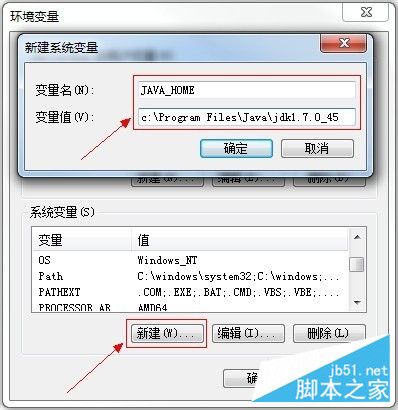
3、PATH
PATH屬性已存在,可直接編輯。作用是用於配置路徑,簡化命令的輸入,其值為:%JAVA_HOME%\bin。
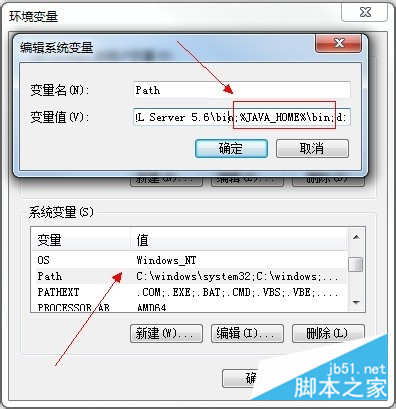
4、CLASSPATH
用於編譯時JAVA類的路徑,注意這裡設置的是兩個值,(.;)表示的是JVM先搜索當前目錄。其值為:.;%JAVA_HOME%\lib\tools.jar。
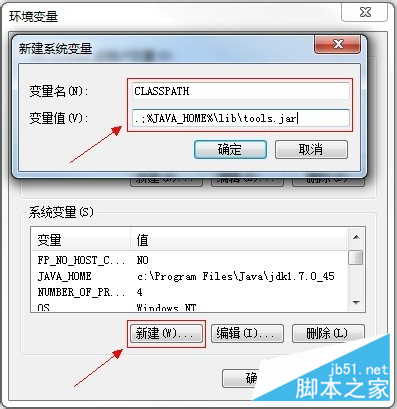
5、配置完畢後,通過cmd運行以下命令:java -version,javac 如果出現返回信息,則設置成功。
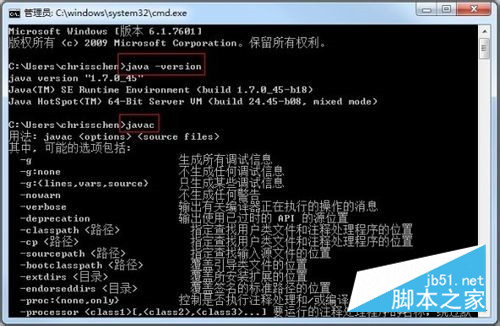
安裝Eclipse
1、Eclipse下載地址
Eclipse下載地址:http://www.eclipse.org/downloads/? (選擇Eclipse Standard版本即可)。
Eclipse為Java及Android開發的IDE。Eclipse不需要安裝,把解壓包解壓後,剪切eclipse文件夾到你想安裝的地方,打開時設置你的工作目錄即可。
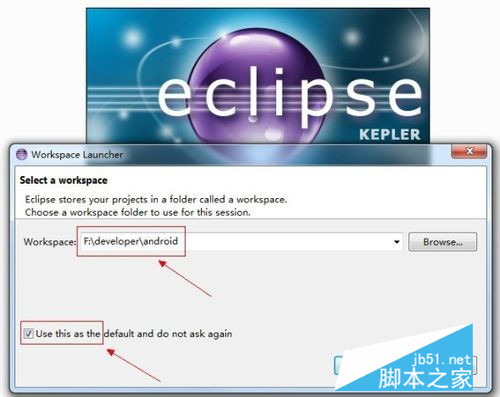
安裝Android SDK
1、Android SDK下載地址
Android SDK下載地址:http://developer.android.com/sdk/index.html。
Andorid SDK為Android管理開發包工具,提供了Android各級平台的開發包和工具。注意,因為我們是獨立安裝,不是一體化(集成系列工具)所以需要單獨下載SDK。(如圖)
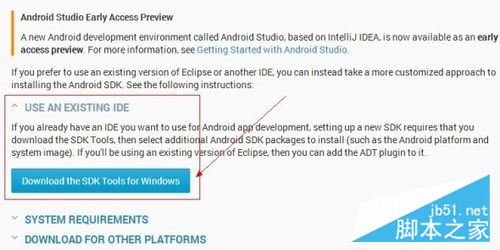
2、運行安裝文件,並把安裝目錄下tools文件夾路徑設置進PATH環境變量。
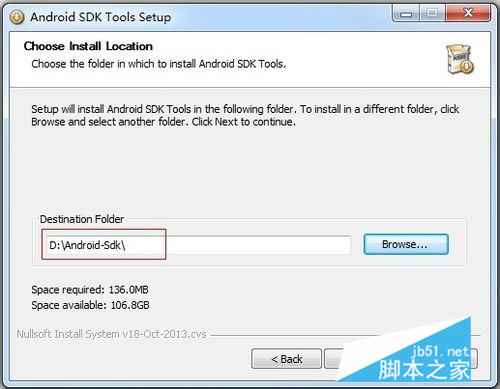

3、去到安裝目錄運行SDK Manager,一開始什麼平台和工具也沒有,需要下載回來。公司內網的話需要使用代理來下載。
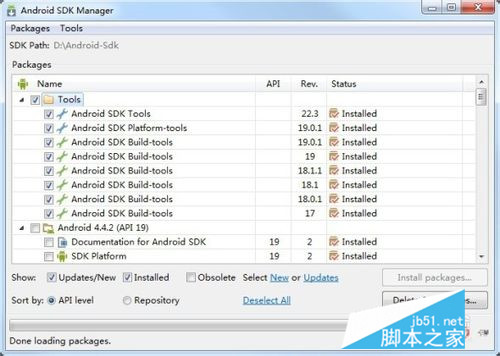
4、到 Tools -> Options… 把代理填上,點擊 Close 後則會出現眾多平台列表,把Android Tools 選上安裝,另外建議把2.2以上的全部下載安裝。
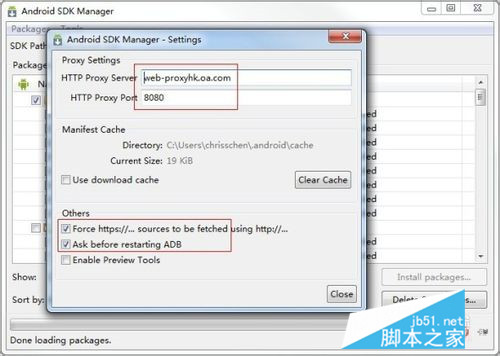
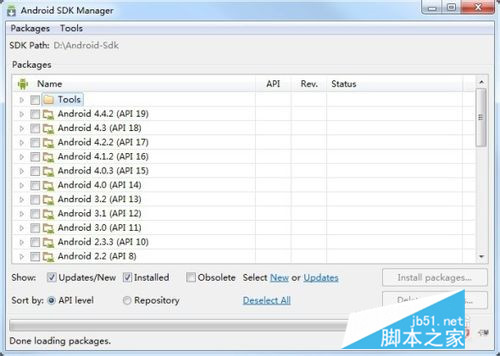
安裝配置ADT
1、安裝ADT
啟動Eclipse,點擊 Help菜單 -> Install New Software… ?,點擊 ?Add… ?,輸入地址:http://dl-ssl.google.com/android/eclipse/。
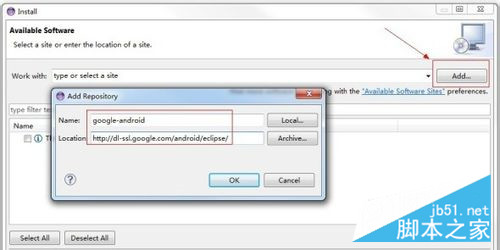
2、選取要安裝的項,一路Next完成安裝並重啟。這樣ADT就安裝完畢了。
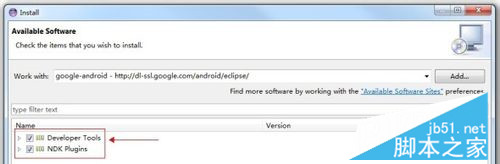
3、配置ADT
選擇 Window -> Preferences ,在彈出面板中就會看到Android設置項,填上安裝的SDK路徑,則會出現剛才在SDK中安裝的各平台包,按OK則完成配置。此時Android的環境就搭建完畢,可以進行Android項目的開發了。
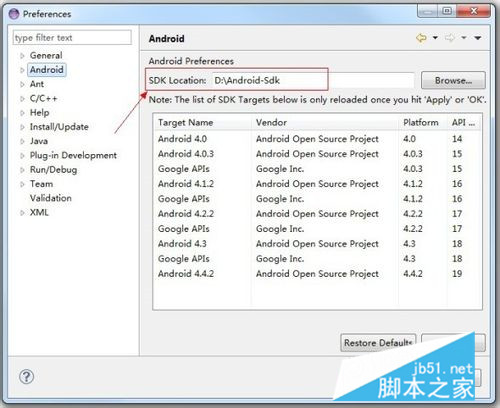
創建第一個Android項目
1、選擇 File -> New -> Other -> Android -> Android Application Project。
2、輸入項目所需信息
Application Name (應用的名稱)
Project Name (在Eclipse中該項目的名稱)
Package Name (存放Java類的包名稱,其實質是存放的文件夾路徑,.號為文件分隔符,我們編寫的Java文件都會放在項目的src目錄下,如com.tencent.helloworld表示類放在src/com/tencent/helloworld文件夾中)
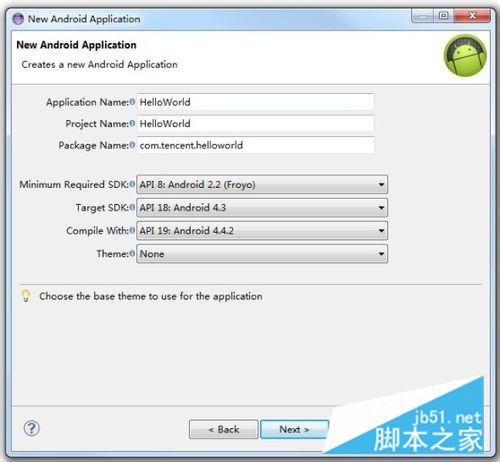
3、一路Next直到Finish,則我們的工程創建完畢。

4、由於程序是運行在模擬器上的,我們還沒有創建一個模擬器,所以需創建一個,創建完點關閉則可。
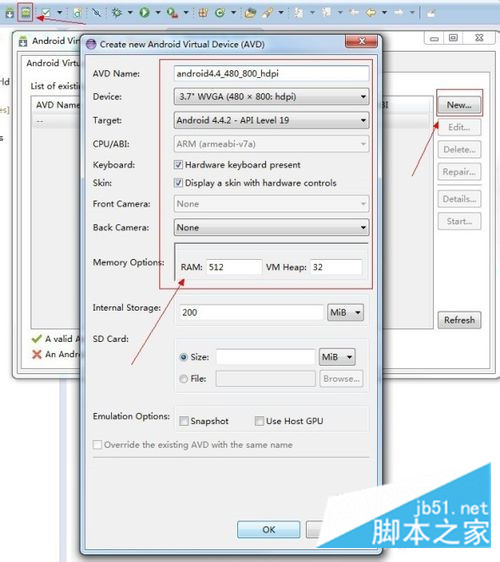
5、點擊 三角型 run按鈕,然後選擇剛才創建的模擬器,則程序開始運行。小提示:啟動模擬器會比較慢,所以,當程序作出修改,需要再次運行時,不要關閉掉模擬器,直接按模擬器上的Home或返回鍵退出app,之後再按run,則可重新跑起。
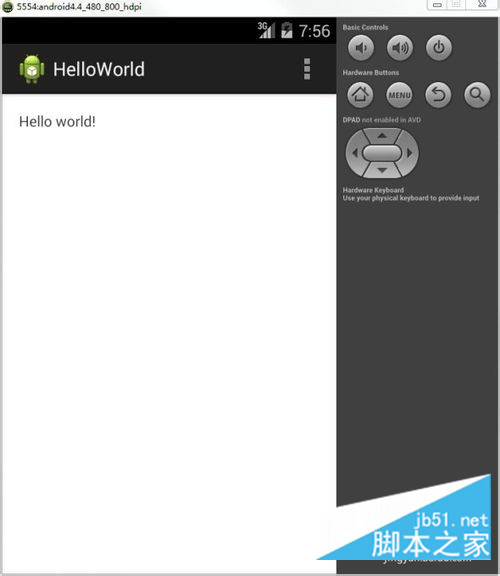
6、結束:恭喜你!你的Android環境已經搭建成功。
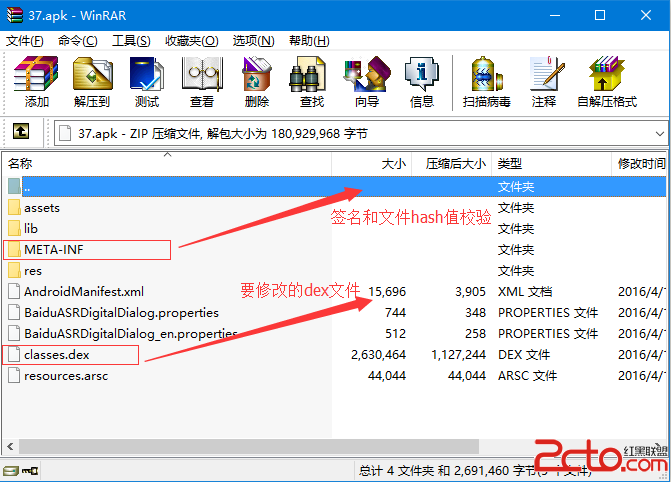 Android反編譯後重新打包
Android反編譯後重新打包
apk中包含的內容使用apktool直接反編譯apk好吧,不管怎樣,反正是報異常了。有人說是apktool的版本不是最新導致的,我也難得去查找原因了,以前這樣直接反編譯也
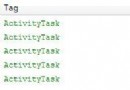 Android生命周期裡你或許不知道的事
Android生命周期裡你或許不知道的事
Android生命周期估計連初學者都再熟悉不過的東西了,但這裡我拋出幾個問題,或許大家以前沒有想過或者可能認識的有些錯誤。 一、當A啟動B時,A和B生命周期方法執行的先後
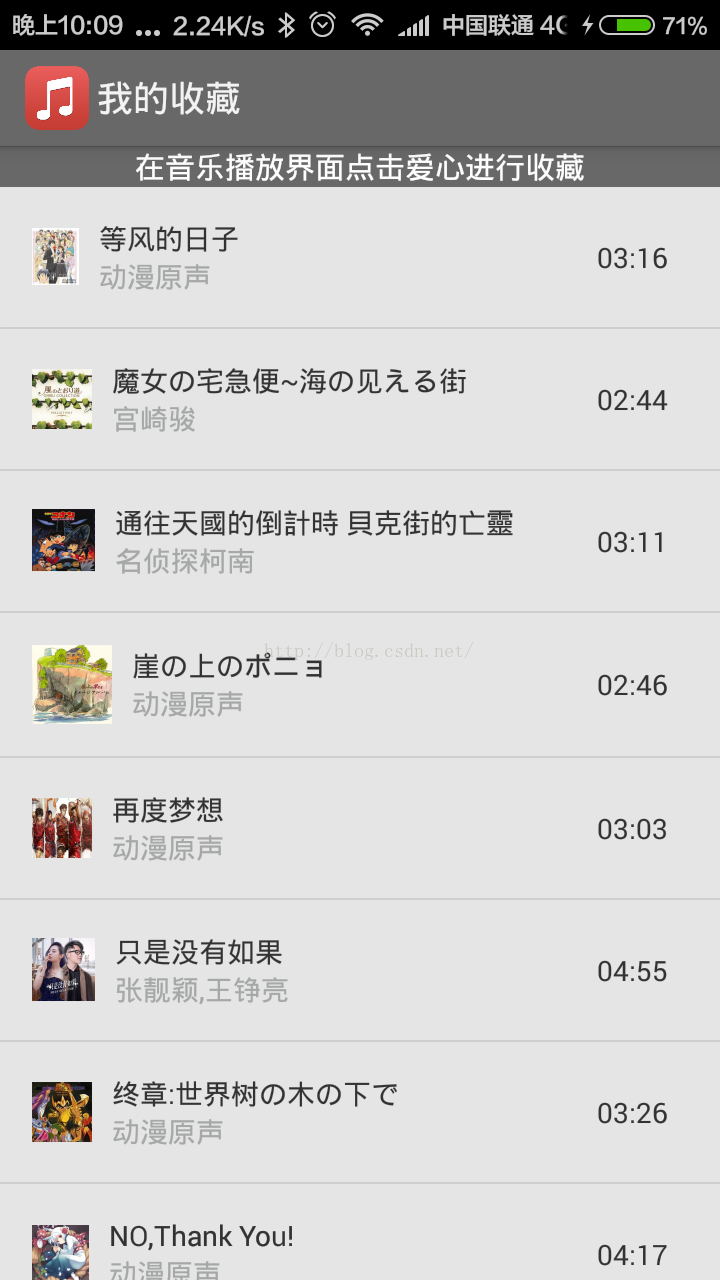 Android開發本地及網絡Mp3音樂播放器(十)最近播放界面與數據保存更新
Android開發本地及網絡Mp3音樂播放器(十)最近播放界面與數據保存更新
實現功能:實現MyLoveMusicActivity(音樂收藏界面)實現MyRecordMusicActivity(最近播放界面)實現MyMusicListFragmen
 [Android]_[初級]_[Android開發環境搭建入門(Windows)]
[Android]_[初級]_[Android開發環境搭建入門(Windows)]
場景:1. 突然接到Android的開發任務時如何配置android開發環境?2. 現在的android studio是基於idea的,在我的電腦上運行奇慢和卡(雙核i5